Tips for å komme i gang med den helt nye Amazon Fire HD 10

Kom i gang med Hands-Free Alexa
En av de mest bemerkelsesverdige nye funksjonene er Hands-Free Alexa. Dette lar deg bruke Alexa som du ville på Echo-enhetene med bare talekommandoer. Deretter, hvis du legger til tabletten saken, er din Fire HD 10 nå en "fattig manns Echo Show" av sorter. Du får ikke samme mikrofon array og høyttalerne er ikke så gode. Men du får en større skjerm og den er mer bærbar. Det er også enkelt å slå Alexa av eller på når du trenger det.

Med en sak og Alexa Hands-Free, kan Fire HD 10 fungere som et Echo Show.
Last ned filmer og TV-programmer
Hvis du har en Amazon Prime-konto, kan du laste den opp med filmer og TV for å nyte mens du er offline. Bare trykk inn i filmen eller TV-programmet du vil ha, og trykk på nedlastningsknappen. Hvis du abonnerer på Netflix, kan du også laste ned video fra den tjenesten. Og hvis du installerer et microSD-kort, har du mye innhold for å holde deg underholdt mens du er på et fly eller når som helst du er offline. For detaljerte trinn, se vår artikkel om hvordan du laster ned videoer til branntablet.
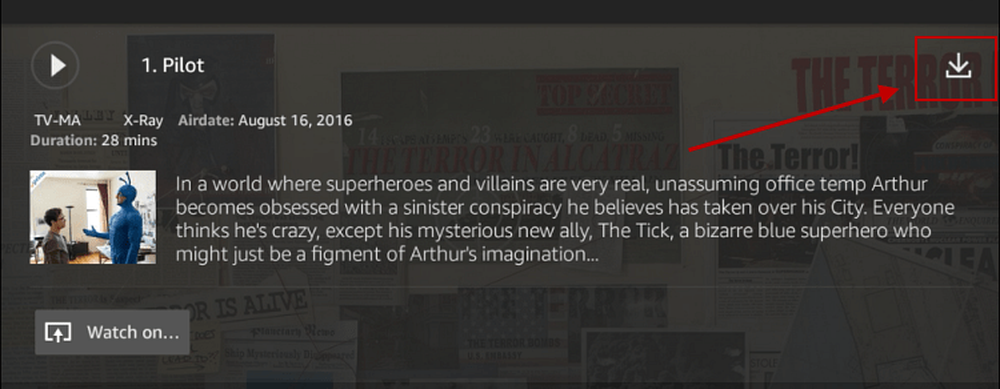
Det er enkelt å laste ned filmer og TV-programmer fra Amazon Video eller Netflix for å se på nettet.
Konfigurer e-post
Mens en branntablet er en flott underholdningsenhet, er det ikke mye for produktivitet. Men du kan håndtere et par raske e-postmeldinger i mellom å se favorittfilmer eller TV-programmer. Bare sett opp e-posten din på nettbrettet og bruk den som en annen mobil e-post-app. For mer om å komme i gang, les ut vår artikkel om hvordan du konfigurerer e-post på din branntabletter.
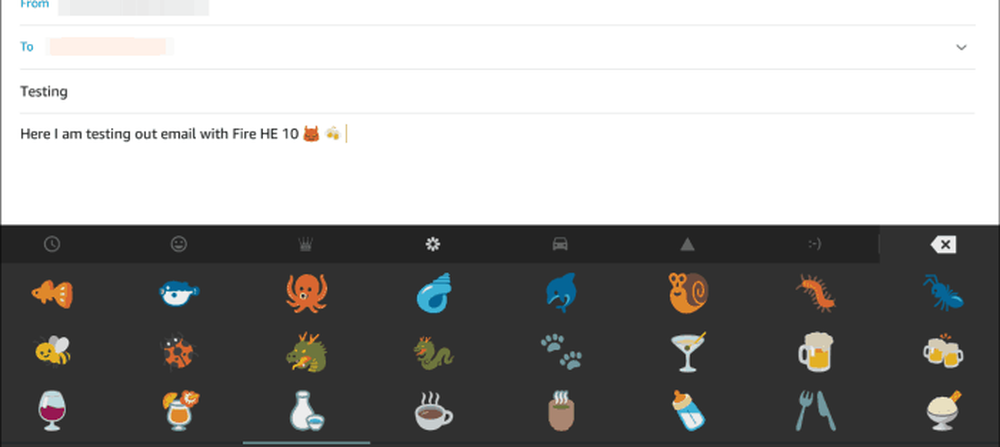
Du kan koble dine forretnings- og personlige e-postkontoer til brannen og skyte av meldinger mens du kjører på Stranger Things.
Administrer appvarsler
Apper på branntabletter blir sendt for å sende deg varsler som standard. De vises i varslingsskjermen som du kan få tilgang til ved å sveipe fra toppen av skjermen. Hvis du ikke bryr deg om å motta varsler hele tiden, er det enkelt å slå dem på eller av. Ta en titt på vår artikkel om hvordan du administrerer appvarsler på Brann-nettbrettet.
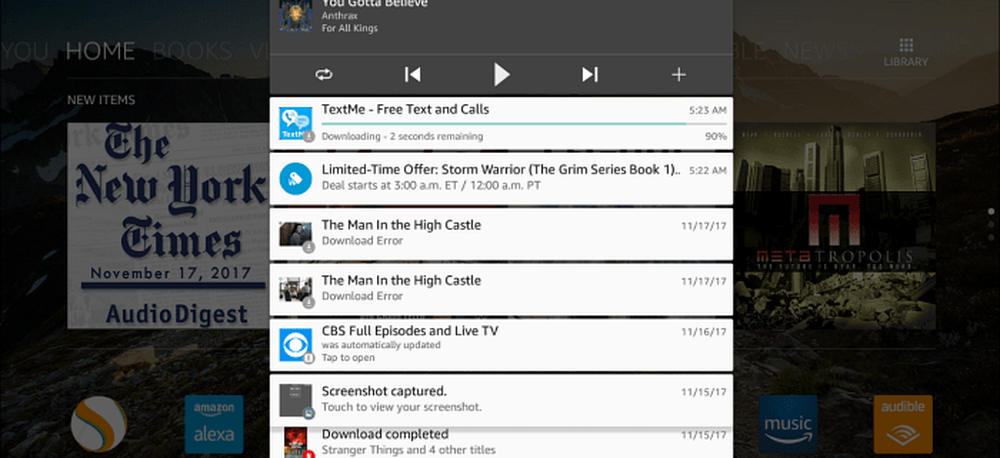
Appvarsler er aktivert som standard, men du kan enkelt deaktivere de du ikke trenger.
Avinstaller programmer og spill
På samme måte som andre enheter, vil du kanskje slå av branntabletter fra tid til annen ved å slette apper. Med den nyeste versjonen av Amazon's Fire OS, har prosessen blitt mye lettere. Bare trykk og hold et appikon, og en avinstalleringslinje vises øverst. Gå gjennom og trykk på hver app du vil bli kvitt. Et hvitt merke vil vises på appen. Trykk deretter på Avinstaller-ikonet øverst og OK på bekreftelsesvinduet som dukker opp.
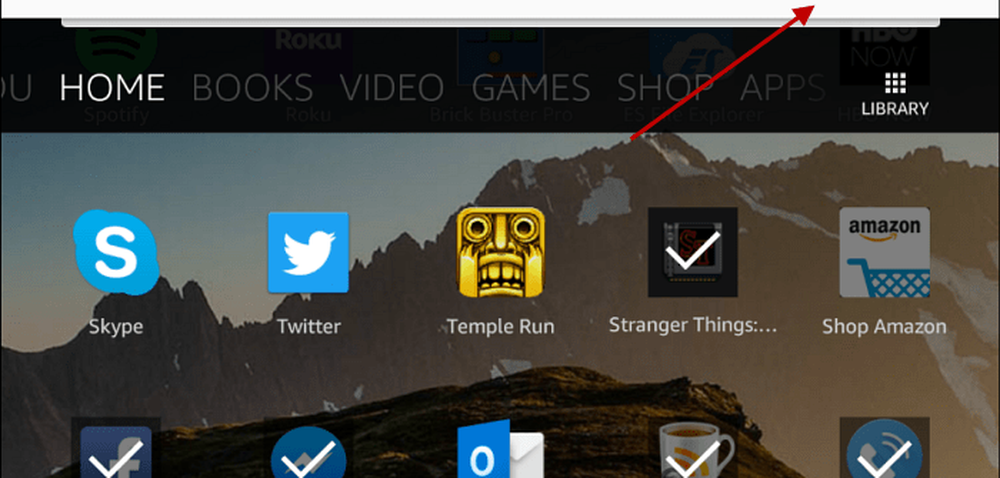
Som andre moderne versjoner av Android, er avinstallering av apper fra Fire HD 10 enklere enn noensinne.
Disse er bare noen få tips for å komme i gang med å få mer fra Amazon Fire HD 10, og de fleste av disse tipsene vil fungere sammen med andre nyere branntabletter. Hva er noen av dine favoritt ting å gjøre med Brann underholdnings-tabletter? Legg igjen en kommentar nedenfor og gi oss beskjed.




